Cách dùng hàm TRIM trong Excel để loại bỏ khoảng trắng
Cách dùng hàm TRIM trong Excel để loại bỏ khoảng trắng
Sử dụng hàm TRIM để xóa những khoảng trống trong các trang tính Excel siêu đơn giản và dễ thực hiện. Dùng hàm TRIM giúp bạn tiết kiệm được thời gian và công sức khi xóa thủ công các khoảng trắng. Để biết cú pháp của hàm TRIM là gì cùng cách dùng như thế nào, bạn hãy theo dõi bài viết dưới đây nhé.
Hàm TRIM trong Excel là gì?
Hàm TRIM trong Excel là công thức dùng để xóa tất cả các khoảng trống không cần thiết trong các đoạn văn bản. Đảm bảo các đoạn văn bản được trình bày đúng, không có khoảng trắng thừa.
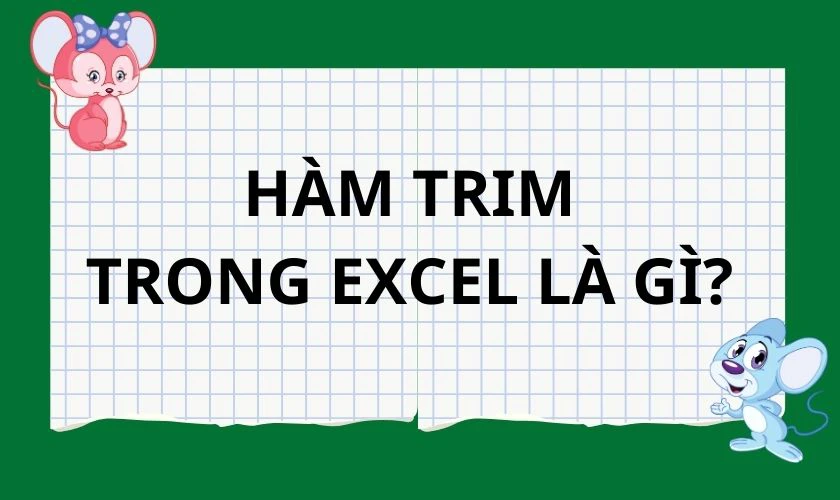
Khi dùng hàm TRIM cho các văn bản trong Excel giúp bạn tiết kiệm thời gian không phải thực hiện các thao tác thủ công. Chính vì tính tiện lợi này công thức của TRIM được ứng dụng rất nhiều trong các văn bản trên trang tính Excel.
Mẹo nhỏ thực hiện tách chữ trong excel
Ứng dụng của hàm TRIM trong Excel để làm gì?
Hàm TRIM được biết đến với công dụng loại bỏ tất cả những khoảng trống giữa các từ không cần thiết ở trong văn bản. Đặc biệt là đối với những trang tính bị lỗi định dạng bạn không thể chỉnh sửa thủ công. Ngoài ra, bạn có thể dùng hàm này để loại bỏ những khoảng trắng tăng tính thẩm mỹ khi trình bày nội dung.
Nhờ vậy, người dùng thường sử dụng hàm này điều chỉnh khoảng cách giữa các từ để format nhanh hơn trong việc chỉnh sửa các văn bản.

Để có thể ứng dụng hàm TRIM tốt nhất bạn cần phải biết công thức và ý nghĩa của hàm này.
Công thức của hàm TRIM trong Excel
Công thức hàm TRIM:
Để dùng hàm này trong Excel bạn cần thực hiện nhập theo cú pháp sau: =TRIM(text)
Ý nghĩa cú pháp:
- TRIM: là lệnh để thực hiện các thao tác này.
- text: là vùng chứa các đoạn văn bản cần được loại bỏ những khoảng trắng.
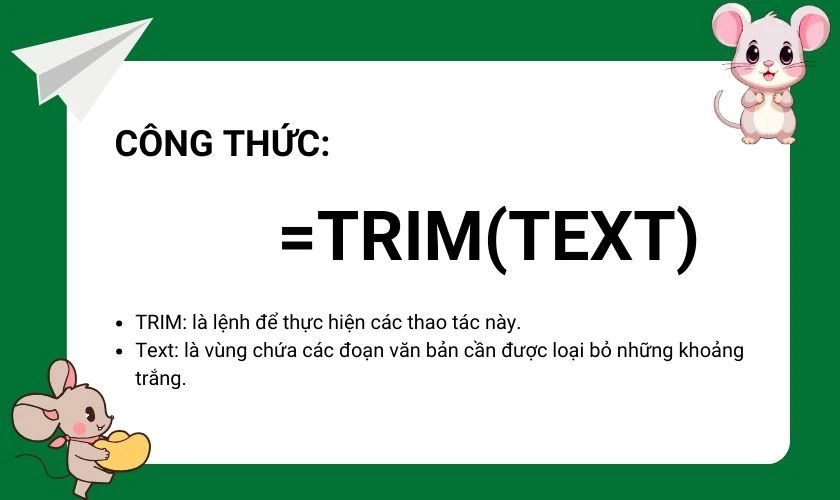
Để hiểu hơn về cú pháp hàm này, bạn nên thực hiện trên một vài ví dụ để có thể hiểu rõ về cách dùng.
Cách dùng của hàm TRIM
Để hiểu rõ hơn về bản chất của hàm được ứng dụng như thế nào trong các thủ thuật văn phòng. Bạn có thể thực hiện theo ví dụ sau đây:
Ví dụ 1: Sử dụng hàm TRIM để loại bỏ những khoảng trống trong bảng dữ liệu dưới đây.
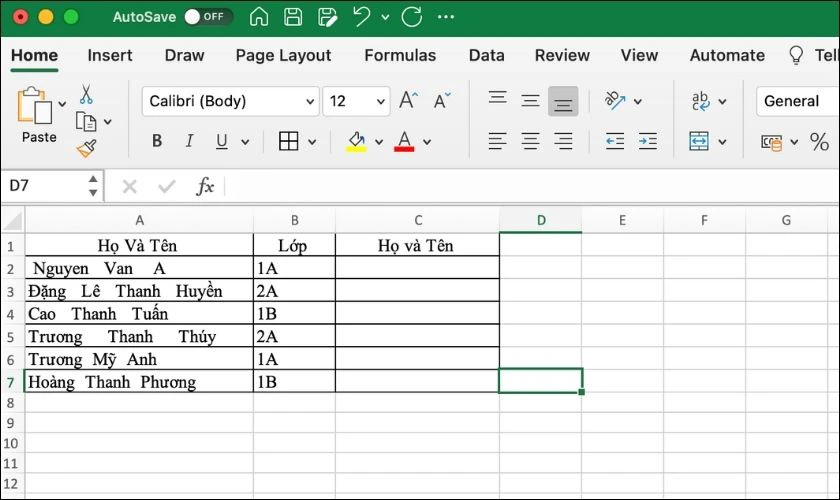
Để có thể xóa bớt các khoảng trắng trong bảng tính Excel bạn có thể dùng hàm TRIM.
Bước 1: Đầu tiên, bạn thực hiện nhập công thức hàm =TRIM(...) vào ô cần hiển thị kết quả.
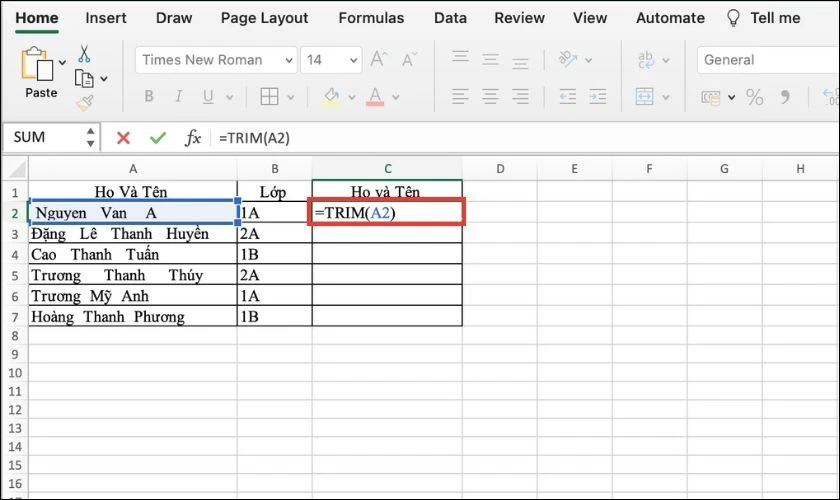
Bước 2: Bạn thực hiện nhấn phím Enter để nhận kết quả sau khi nhập hàm. Bạn sẽ nhận được kết quả như hình minh họa.
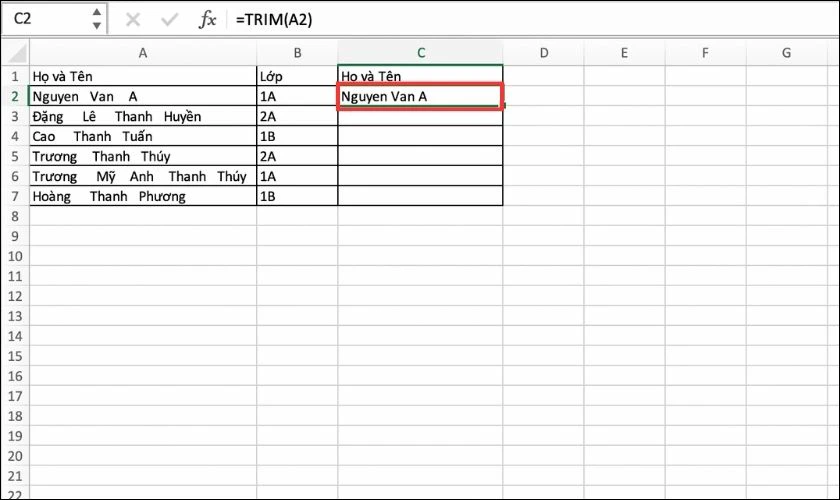
Để hiển thị tương tự các ô còn lại bạn dùng con con trỏ chuột để kéo xuống các ô còn lại. Ngoài ra, bạn có thể dùng hàm TRIM còn kết hợp được với nhiều hàm khác trong Excel với mục đích dùng để nối các chuỗi.
Tìm hiểu thêm về Hàm FIND trong Excel
Kết hợp hàm TRIM với hàm khác trong Excel để nối chuỗi
Để nối các chuỗi trong Excel người ta thường dùng kết hợp hàm TRIM với các hàm khác như: CONCATENATE và ký hiệu “&”. Bạn có thể sử dụng kết hợp như sau:
Kết hợp với hàm CONCATENATE
Để hiểu hơn về hàm TRIM kết hợp với hàm CONCATENATE. Bạn có thể thực hành thông qua ví dụ dưới đây.
Ví dụ: Dùng hàm TRIM để xóa các khoảng trống trong văn bản và nối các vùng dữ liệu lại.
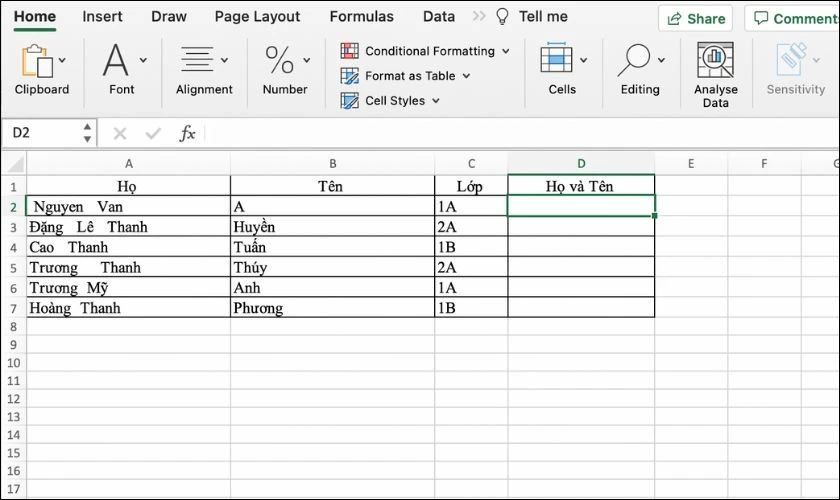
Hướng dẫn cách kết hợp CONCATENATE với TRIM trên Excel như sau:
Bước 1: Bạn chọn vào ô muốn xuất hiện kết quả và thực hiện nhập của pháp hàm sau: =CONCATENATE(TRIM(A2);' ';B2).
Trong đó:
- B2: là ô chứa dữ liệu bạn muốn kết nối.
- “ “ dùng để tách giữa họ và tên bằng các khoảng trống.
- TRIM(B2) là khoảng trắng không cần cần thiết ở ô giá trị B2. Bạn cần xóa chỉ giữ lại khoảng cách tiêu chuẩn.
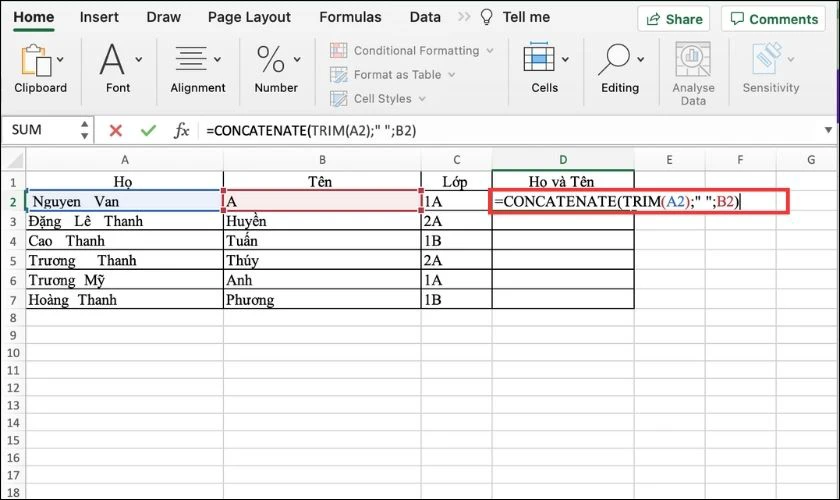
Bước 2: Sau khi nhập cú pháp này xong để hiển thị kết quả bạn chỉ cần nhấn phím Enter. Đối với ô còn lại để hiển thị kết quả bạn có thể thực hiện kéo xuống như minh họa.
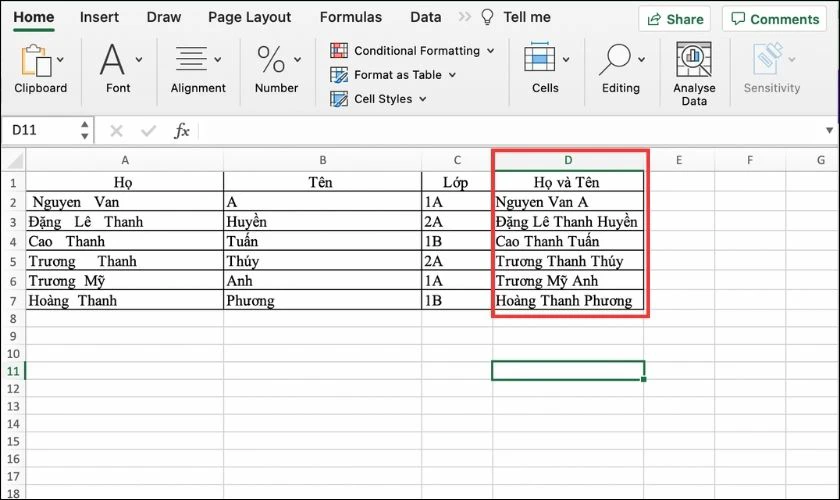
Ngoài cách kết hợp TRIM với CONCATENATE để nối dữ liệu nhanh chóng và đơn giản. Bạn có thể kết hợp TRIM với ký tự “&” như ví dụ tiếp theo.
Kết hợp với “&”
Sử dụng hàm TRIM với “&” với mục đích kết nối dữ liệu và nâng cao hiệu suất công việc. Đây cũng là một cách để bạn kết nối dữ liệu mà không cần dùng hàm CONCATENATE trong Excel.
Để hiểu hơn về cách kết nối dữ liệu này bạn có thể làm theo ví dụ dưới đây.
Ví dụ: Dùng hàm TRIM để kết nối dữ liệu trong bảng dữ liệu dưới đây.
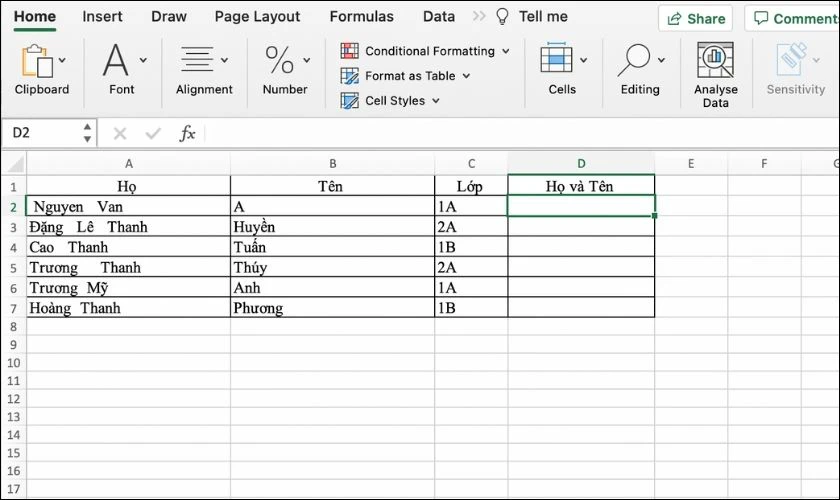
Bước 1: Đầu tiên, tại ô bạn muốn xuất hiện kết quả bạn nên nhập cú pháp hàm
=TRIM(A2&' '&B2)
Trong đó:
- B2: là ô chứa dữ liệu bạn muốn kết nối.
- &“ “& dùng để tách giữa họ và tên và kết nối các cột dữ liệu với nhau.
- TRIM(B2) là khoảng trắng không cần cần thiết ở ô giá trị B2 cần xóa chỉ giữ lại khoảng cách tiêu chuẩn.
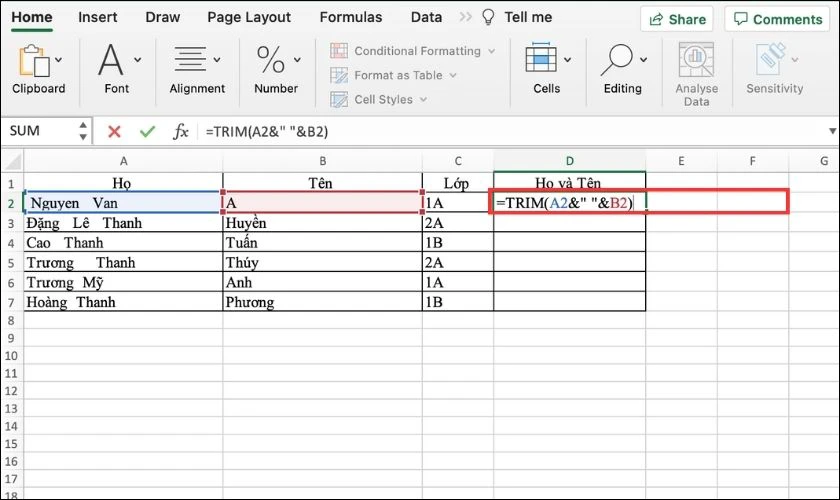
Bước 2: Sau khi nhập cú pháp hàm xong bạn chỉ cần nhấn Enter trên bàn phím để hiển thị kết quả như hình minh họa.
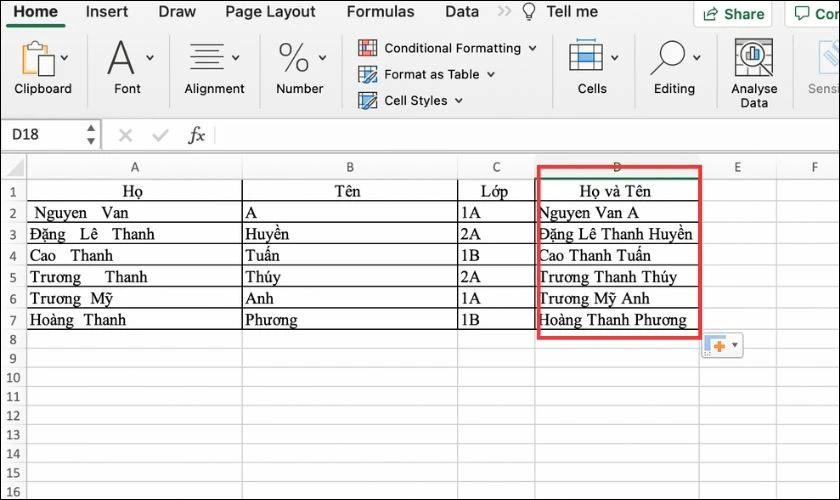
Lưu ý: Khi thực hiện kết nối dữ liệu bạn nên nhập dấu “ “ để tách họ và tên đệm với tên. Nếu bạn quên điều này khi dùng công thức TRIM thì hai chữ sẽ bị dính lại với nhau.
Mách bạn thủ thuật nhỏ lọc trùng trong google sheets
Kết luận
Trên đây là tổng hợp thông tin và ví dụ về cách dùng hàm TRIM trong Excel giúp bạn xóa bỏ những khoảng trống không cần thiết trong văn bản. Bên cạnh đó, bài viết còn hướng dẫn bạn cách kết hợp công thức với những hàm khác để nối dữ liệu. Hãy để lại bình luận bên dưới cho Điện Thoại Vui nếu bạn có thắc mắc nhé.
Bạn đang đọc bài viết Cách dùng hàm TRIM trong Excel để loại bỏ khoảng trắng tại chuyên mục Excel trên website Điện Thoại Vui.

Tôi là Trần My Ly, một người có niềm đam mê mãnh liệt với công nghệ và 7 năm kinh nghiệm trong lĩnh vực viết lách. Công nghệ không chỉ là sở thích mà còn là nguồn cảm hứng vô tận, thúc đẩy tôi khám phá và chia sẻ những kiến thức, xu hướng mới nhất. Tôi hi vọng rằng qua những bài viết của mình sẽ truyền cho bạn những góc nhìn sâu sắc về thế giới công nghệ đa dạng và phong phú. Cùng tôi khám phá những điều thú vị qua từng con chữ nhé!





